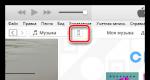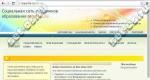İTunes quraşdırarkən Windows Installer paketi səhvini necə həll etmək olar. İTunes quraşdırarkən Windows Installer paketi xətasını həll etməyin yolları İCloud-da məlumatları necə qorumaq olar
Apple, əla qurğular buraxmaqla yanaşı, onların köməyi ilə bütöv bir ekosistem yaratmağa müvəffəq oldu ki, əksər istifadəçilər çətin ki, başqa bir şeylə mübadilə etsinlər. Bunda vərdiş məsələsi mühüm rol oynayır.
Baxmayaraq ki, iTunes Mac-da işləyən kompüterlərdən daha yaxşı işləyir Windows nəzarəti, hər kəs bahalı Apple noutbukları və stolüstü kompüterləri almaq istəmir və ya buna imkan vermir. Buna görə də şirkət xidmətlərini alternativ platformalarla inteqrasiya etmək üçün bir sıra alətlər buraxmalı olub. Bu gün biz işləyən cihazlarda iCloud Drive bulud yaddaşından istifadə haqqında danışacağıq Windows sistemi 10.
1. Windows üçün iCloud-u yükləyin, quraşdırın və quraşdırın
Bulud xidmətini qurmaq üçün Windows üçün iCloud-u quraşdırmalısınız. Cupertinodan olan proqramçılar bu prosesin mümkün qədər sadə və rahat olmasına əmin oldular. Burada müştəri tapa bilərsiniz xüsusi səhifə rəsmi saytında xidmət. Yüklədikdən və quraşdırdıqdan sonra iCloud-a daxil olmaq üçün Apple ID istifadəçi adınızı və şifrənizi istifadə edin.
2. Sinxronizasiya parametrləri
Proqramın əsas pəncərəsində sinxronizasiya etməli olduğunuz elementlər üçün qutuları yoxlayın. Siyahıya “iCloud Drive”, “Fotolar”, “Mail, Kontaktlar, Təqvimlər və Tapşırıqlar”, “Əlfəcinlər” daxildir. Tətbiq düyməsini kliklədikdən sonra dəyişikliklər qüvvəyə minəcək və kompüteriniz məlumatlarınızı sinxronlaşdırmağa başlayacaq.
3. Başlat Menyusuna əlavə edin
Daha rahat istifadə üçün Başlat menyusuna və ya iş masasına proqram simvolu əlavə edin. Bunu etmək üçün Fayl Explorer-i açın, iCloud Disk üzərinə sağ klikləyin və sonra Başlat Menyusuna əlavə et seçin.
Bu sadə təlimatlara əməl etdikdən sonra kompüterinizdəki hər hansı digər qovluq kimi iCloud Drive-dan istifadə edə bilərsiniz. Xidmət foto, video və digər məzmunu bütün qadcetlər arasında saxlayacaq və sinxronlaşdıracaq. Məlumata giriş və girişinizi daxil etməklə istənilən cihazda əldə etmək olar Apple parolu iCloud.com-da ID.
Windows üçün iCloud ilə Windows PC-də saxlanılan fotoşəkillər, sənədlər və əlfəcinlər avtomatik olaraq Apple cihazlarınızda yenilənir.
Tələb olunan proqram təminatı və aparat
Windows üçün iCloud-u yükləməzdən əvvəl, bütün cihazlarınızda iCloud-u quraşdırmalısınız Apple cihazları. Bacarmaq. iOS 5 və ya daha yeni versiya ilə işləyən iPhone, iPad və ya iPod touch cihazları və ya OS X Lion 10.7.4 və ya daha sonrakı versiyalarla işləyən Mac kompüterləri üçün quraşdırma təlimatlarına əməl edin.
iCloud-dan istifadə edərək sinxronizasiya etməli olduğunuz məlumatın növündən asılı olaraq əlavə proqramlara ehtiyacınız ola bilər.
- Poçt, Kontaktlar, Təqvimlər və Xatırlatmalar: Outlook 2007–2016.
- Əlfəcinlər: Safari 5.1.7 və ya daha sonrakı versiya, Internet Explorer 10 və ya daha sonrakı versiya, Firefox 22 və ya daha yeni versiya və ya Google Chrome 28 və ya daha yeni versiya.
- Sənədlər: Bütün cihazlarınızda xidmətin qurulması. Mac-ın Masaüstü və Sənədlər qovluqlarından iCloud Diskə faylları əlavə etmək lazımdırsa, o zaman.
Windows üçün iCloud-un qurulması
Şəkilləri yükləyin və dostlarınızla paylaşın
Şəkilləri yandırdığınız zaman Windows üçün iCloud Explorer-də iCloud Fotoşəkilləri adlı qovluq yaradır. Yeni foto və videoları kompüterinizdəki Yükləmələr (iCloud Fotoşəkilləri) qovluğuna yükləyir ki, onlara iPhone, iPad, iPod touch və Mac kompüterlərindəki Fotoşəkillər proqramında, həmçinin iCloud vebsaytında baxmaq mümkün olsun. com. Cihazlarınızda yaratdığınız yeni foto və videolar avtomatik olaraq iCloud Foto Kitabxanasından endirilir və siz verilmiş il üçün bütün kolleksiyanızı endirməyi seçə bilərsiniz. Və iCloud Foto Paylaşımı ilə siz başqaları ilə paylaşdığınız foto və videolara baxa, ixrac edə və şərh edə bilərsiniz.

Windows kompüterində fotoşəkilləri axtarmaq üçün bu addımları yerinə yetirin:
- Windows 10: Başlat menyusunu aşağı diyirləyin və iCloud qovluğunu açın. iCloud Fotolarını seçin.
- Windows 8.1: Başlanğıc ekranında aşağı sol küncdəki aşağı oxu klikləyin, sonra iCloud Fotoşəkilləri işarəsinə klikləyin.
- Windows 8: Başlanğıc ekranından iCloud Şəkilləri seçin.
- Windows 7 ƏS: Windows Başlat düyməsini basın və Şəkillər seçin. Sol paneldəki Sevimlilər menyusundan iCloud Şəkilləri və ya Foto Yayını seçin. Şəkillərinizə baxmaq üçün My Photo Stream albomuna iki dəfə klikləyin. Görünən pəncərədə o, qovluq kimi də göstəriləcək.
iCloud Diskdəki fayllara baxın
- Windows kompüterində Windows üçün iCloud-u açın, Poçt, Kontaktlar, Təqvimlər və Tapşırıqlar seçin, sonra Tətbiq et klikləyin. Sizin iCloud Mail hesabınız Microsoft Outlook 2007-2016 pəncərəsinin sol tərəfindəki qovluq panelində görünəcək.
- iPhone, iPad və ya iPod touch-da Parametrlər > [adınız] > iCloud-a keçin və Mail-i yandırın. iOS 10.2 və ya daha əvvəlki versiyalarda Parametrlər > iCloud bölməsinə keçin.
- Mac-da Apple menyusu > Sistem üstünlükləri seçin, sonra iCloud-u və sonra Mail-i basın.
iCloud yaddaşını və hesab məlumatlarını idarə edin
iCloud yaddaşı yaddaşdan istifadəni azaltmaqla idarə oluna bilər. Apple ID-də dəyişiklik etmək lazımdırsa, ünvanınızı yeniləyə bilərsiniz E-poçt, poçt ünvanı və ya digər hesab məlumatları.
- Mövcud yaddaşınızı görmək üçün Windows üçün iCloud-u açın.
- Parametrləri dəyişdirmək üçün "Yaddaş" düyməsini basın. Nə qədər yer tutduğunu görmək üçün proqram seçin və ya mövcud yerinizi artırmaq üçün Əlavə Yer Al klikləyin.
- Apple ID məlumatınızı dəyişdirmək üçün Windows üçün iCloud-u açın və Hesabı klikləyin. Sonra Apple ID-ni idarə et klikləyin.
Windows üçün iCloud versiyasının yenilənməsi
Yeniləmələri yoxlamaq üçün Windows kompüterinizdə Apple Proqram Yeniləməsini açın. Apple Proqram Yeniləməsindən istifadə edərək yeni yeniləmələr barədə bildirişlər almaq üçün Redaktə > Üstünlüklər seçin və yeniləmələri yoxlamaq üçün cədvəl təyin edin. Siz Gündəlik, Həftəlik, Aylıq və ya Heç vaxt seçimlərini seçə bilərsiniz.
Yeniləmədən əvvəl Windows kompüterinizdə iCloud hesabınızdan çıxın və Windows üçün iCloud-u quraşdırın.
Windows üçün iCloud-u söndürün və ya silin
Windows üçün iCloud-da xidməti söndürsəniz, məlumatınız avtomatik olaraq iCloud ilə sinxronlaşdırılmayacaq və siz digər cihazlarda edilən yeniləmələri görməyəcəksiniz. Xidməti və ya iCloud-u söndürmək üçün bu addımları yerinə yetirin:
- Windows PC-də xidməti söndürmək üçün Windows üçün iCloud proqramını açın və istədiyiniz xidmətin yanındakı qutuyu yoxlayın və ya işarəni silin. Dəyişikliklərinizi saxlamaq üçün Tətbiq et düyməsini klikləyin.
- Windows üçün iCloud-u söndürmək üçün onu açın və hesabınızdan çıxın.
Windows üçün iCloud-u silməzdən əvvəl iCloud məlumatlarınızın surətini çıxarın və onu Windows kompüterinizdə saxlayın. Sonra bu kompüterdə Windows üçün iCloud hesabınızdan çıxın və bu addımları yerinə yetirin.
Windows 8 və sonrakı versiyalar:
- Başlanğıc ekranına gedin və aşağı sol küncdə sağ klikləyin və ya sol klikləyin və İdarəetmə Panelini seçin.
- "Proqramı sil" linkinə klikləyin.
- iCloud > Sil seçin.
- Təsdiq tələb edildikdə, Bəli klikləyin.
- Başlat > İdarəetmə Paneli seçin.
- Proqramlar > Proqramlar və Xüsusiyyətlər üzərinə klikləyin.
- iCloud > Sil seçin.
- Davam etmək üçün OK düyməsini klikləyin.
Dərc tarixi: 05/07/2017

Burada Kontaktlar, Qeydlər, Şəkillər, Xatırlatmalar, Təqvimlər, iPhone-umu tap, iCloud Drive bulud yaddaşı və s. idarə etmək imkanı var.
Bundan əlavə, xidmət iWork paketindən (Apple-dan Microsoft Office-in analoqu) pulsuz bulud alətlərini işə salmağa imkan verir. Siz mətn sənədlərini (Word) və elektron cədvəlləri (Excel) birbaşa brauzerdə redaktə edə bilərsiniz.
iCloud Foto Kitabxanası

Xidmət bir Apple ID hesabı ilə əlaqəli bütün iOS cihazları və Mac kompüterləri ilə sinxronizasiya etmək imkanı ilə buludda məzmunun surətini yaratmağa imkan verir.
iPhone, iPad-də Keychain-i necə aktivləşdirmək və onunla işləmək haqqında, iPod touch və Mac haqqında danışdığımız.
İCloud-da məlumatları necə qorumaq olar
iCloud-da saxlanılan şəxsiyyət vəsiqənizi və məlumatlarınızı qorumaq üçün mürəkkəb paroldan istifadə edin və onu yandırın.
iPhone geniş imkanlara malik güclü smartfondur - burada həm iş ofisiniz, həm də bir əyləncə mərkəziniz var. i-qadcetin köməyi ilə istifadəçi bir çox müxtəlif problemləri həll edir və təbii ki, o, çoxlu vacib, maraqlı, faydalı məlumatlar toplayır. Təbii ki, onu bir gecədə itirmək, telefonunu sındırmaq və ya oğurluğun qurbanı olmaq çox üzücüdür.
Maraqlıdır ki, ən azı bir dəfə gözlənilmədən sadiq elektron köməkçisini itirənlərin əksəriyyəti maddi qiymətli obyektin itirilməsinə və yeni bir gadgeta pul xərcləmə ehtiyacına görə təəssüflənmirlər (baxmayaraq ki, Apple smartfonları heç də ucuz deyil). mühüm məlumatların itirilməsi. Buna görə cihazda saxlanan bütün məlumatların ehtiyat nüsxəsini yaratmaq çox vacibdir.
Xoşbəxtlikdən, müasir texnologiyalar ehtiyat nüsxələrini iki kranda yerinə yetirməyə imkan verir. Bulud xidməti adlanan iCloud - Apple istifadəçilərinin köməyinə gəlir. Bu nə cür "heyvan"dır və onu necə istifadə etmək olar, bu məqalədə danışacağıq.
Bulud saxlama nədir?
Bulud yaddaşı (və ya müasir istifadəçilər onu romantik şəkildə “bulud” adlandırırlar) istifadəçinin vacib məlumatların ehtiyat nüsxəsini saxlaya biləcəyi şəbəkədə paylanmış onlayn serverlər toplusudur.
Buludlar müxtəlif şirkətlər tərəfindən yaradılır, yəni əslində istifadəçi onlayn anbara məlumat göndərməklə öz məlumatlarını üçüncü şəxslərə ötürür, lakin təbii ki, onun qorunacağı və toxunulmaz olacağı müqaviləsi əsasında.
Məlumat buluddan oğurlansa nə olacaq?
Üçüncü tərəf tərəfindən saxlanılan məlumatlarınız üçün qorxmalısınız? Ümumiyyətlə, bankın seyfinə qoyulan zinət əşyalarından çox deyil. Əlbəttə ki, məlumat sızması baş verə bilər, lakin banklar yüz illərdir soyulur, lakin bu, pulun mənzilinizdə saxlanması demək deyil - xüsusi bir qurumda hələ də daha təhlükəsizdir.

iCloud Apple texnologiyası istifadəçiləri üçün rəsmi bulud yaddaşıdır
Bu gün onlayn yaddaşın "diapazonu" böyükdür, lakin i-smartfon sahibləri ən etibarlı və rahat olanı seçmək üçün vaxt itirməyə ehtiyac duymurlar, çünki o, artıq hər bir Apple cihazındadır, adı iCloud-dur, bu xidmətdən istifadə edərək, məlumatlarınız üçün maksimum rahatlıq əldə edə bilərsiniz.
Bulud hansı məlumatları saxlayır?
iCloud-da siz cihazınızda saxlanılan demək olar ki, istənilən növ məlumatın ehtiyat nüsxəsini çıxara bilərsiniz, burada onların tam siyahısı verilmişdir:
- Musiqi (zəng melodiyaları, TV şouları və digər audio materiallar daxil olmaqla)
- Video
- Kitablar
- Tətbiqlər və onların məlumatları
- Əsas smartfon parametrləri, o cümlədən masa üstü parametrləri
- Mesajlar (həm iMessages vasitəsilə, həm də adi şəkildə göndərilir)
Bununla belə, siz bu diapazonu kifayət qədər məhdudlaşdıra bilərsiniz; bunun necə ediləcəyi ilə bağlı daha ətraflı məlumat “iCloud-dan necə istifadə etməli?” bölməsində.

Məlumatı saxlamaqdan daha çox...
Əlbəttə ki, iPhone və digər i-cihazlarda iCloud-un əsas variantı istifadəçi üçün vacib olan məlumatları saxlamaqdır. Bununla belə, bir neçə Apple gadgetınız varsa, onlar arasında məlumatları sinxronlaşdırmaq qabiliyyətini mütləq qiymətləndirəcəksiniz. Bu seçim sizə həqiqətən gözəl xüsusiyyətlərə giriş imkanı verir. Aydındır ki, bütün məzmun (musiqi, şəkillər və s.) bütün sinxronlaşdırılmış cihazlarda olacaq. Ancaq baxın, iCloud proqram məlumatlarını yadda saxlaya bildiyi üçün bizdə nə var...
Məsələn, iPhone və iPad-iniz iCloud vasitəsilə sinxronlaşdırılır, bu o deməkdir ki, siz smartfonunuzda bəzi oyun oynamağa başlaya bilərsiniz və sonra, əgər smartfonunuz aşağıdırsa, məsələn, iPad-də və tam olaraq qaldığınız yerdən davam edin. .

Və bütün bunlar pulsuzdur?
Təbii ki, belə gözəl imkanlar haqqında öyrənəndə dərhal bütün bunların pulsuz olmadığı düşüncəsi yaranır. Fikir qismən doğrudur. Apple səxavətlə istifadəçiyə 5 GB boş yer təqdim edir və ümumiyyətlə, bu, həqiqətən dəyərli məlumatları saxlamaq üçün kifayətdir. Ancaq daha çox yerə ehtiyacınız varsa, onu satın almağınıza heç kim mane olmur.
iCloud tarifləri
- 50 GB - ayda 59 rubl
- 200 GB - ayda 149 rubl
- 1 TB - ayda 599 rubl
iTunes Match, ödəməli olduğunuz başqa bir gözəl iCloud xüsusiyyətidir
iTunes Match musiqi həvəskarları üçün yaradılmış xidmətdir və musiqi almağa qənaət etməyə imkan verir. Xidmət i-qadcetinizi iTunes-a qoşduğunuz zaman üzərində işlədiyiniz kompüterdə saxlanılan bütün musiqilərin kitabxanasını avtomatik təhlil edir, iTunes Store-da surətini axtarır və onu (pulsuz!) iCloud vasitəsilə sinxronizasiya edilmiş bütün Apple cihazlarına endirir. albom qapağı və bəstə və rəssam haqqında ətraflı məlumat ilə yaxşı keyfiyyətdə.

Beləliklə, 25.000-ə qədər treki emal etmək olar və siz onlar üçün heç nə ödəməyəcəksiniz, sadəcə xidmətə abunə haqqını ödəməli olacaqsınız - ildə 25 dollar. Bu, çox rahatdır - musiqi yükləmək üçün cihazlarınızı yenidən PC-yə qoşmağa ehtiyac yoxdur və belə rahatlıq üçün bu, nisbətən ucuzdur.
iCloud-dan necə istifadə etmək olar?
Yaxşı, indi ən vacib şey haqqında - bu gözəl xidməti necə qurmaq olar. Çox sadə! Qısa təlimatları izləyin:
1 "Parametrlər" i açın, iCloud elementini tapın - əvvəllər xidmətdən istifadə etməmisinizsə, daxil olmalısınız. İcazə vermək üçün Apple ID-dən istifadə edin - hesab, i-qadcetin ilkin quraşdırılması zamanı yaratdığınız. 2 Avtorizasiyadan sonra qarşınızda buludla işləmək üçün pəncərə görünəcək - bu, saxlaya biləcəyiniz məlumat növlərinin siyahısıdır. Hər bir elementin qarşısında bir kaydırıcı var. Yalnız saxlamaq istədiyiniz məlumat növlərini seçmək və müvafiq kaydırıcıyı aktivləşdirmək lazımdır. 3 Əgər iCloud-da çox yeriniz varsa, bütün sürgüləri aktiv edə bilərsiniz, əks halda ən qiymətlisini seçməli olacaqsınız.

iCloud menyusundakı bir neçə element, o cümlədən iCloud Drive, Yedəkləmə, Anahtarlık və Telefonumu Tap kimi xüsusi diqqətə layiqdir. Gəlin onları niyə aktivləşdirəcəyimizə baxaq.
iCloud Diski
iCloud Disk üzərinə klikləyin və özünüzü buludda məlumatların saxlanmasını təyin edə biləcəyiniz proqramların siyahısını verəcək yeni menyuda tapacaqsınız, hər bir proqramın öz slayderi var. Lazım olanları aktivləşdirin və lazım olmayanları söndürün.
Yedək nüsxə
"Yedəkləmə" xəttinə toxunmaqla, özünüzü yenidən yeni menyuda tapacaqsınız. Əgər siz əvvəllər heç vaxt məlumatın ehtiyat nüsxəsini yaratmamısınızsa, əvvəlcə "Yedək nüsxə yarat" linkinə klikləməlisiniz, sonra "iCloud ehtiyat nüsxəsi" seçiminin yanındakı slayderi aktivləşdirməlisiniz və sonra hər yeni məlumat olduqda ehtiyat nüsxəsi həyata keçiriləcək. cihazınızda görünür.

Açar dəstəsi
Bu element Safari parollarının saxlanmasına cavabdehdir.Onu aktivləşdirin və Apple brauzeri ilə işləyərkən daim bu və ya digər şəxsi hesab üçün hesab parametrlərini daxil etməli olmayacaqsınız.
Telefonumu tapın
Və nəhayət, Telefonumu Tap çox gözəl seçimdir. Telefonunuz oğurlanıbsa və Telefonumu tap aktivdirsə, siz təcavüzkarı həqiqətən qıcıqlandıra bilərsiniz. Necə? Bu barədə daha ətraflı növbəti bölmədə.
İCloud-dan məlumatları necə bərpa etmək olar?
Yeni cihazda iCloud-dan məlumatların bərpası çox sadədir. İlkin quraşdırma (və ya hər hansı digər i-qadcet) zamanı quraşdırma köməkçisi sizdən “təmiz” yeni cihaz əldə etmək istəyib-istəmədiyinizi və ya bütün məlumatları əvvəlki cihazdan ona köçürməyiniz lazım olub-olmadığını soruşacaq. Bərpa etmək üçün, əlbəttə ki, ikinci variantı seçmək lazımdır. Əlbəttə ki, uğurlu köçürmə üçün köhnə cihazınızın Apple ID-sini göstərməlisiniz.
Smartfonunuz itibsə, sizdə hələ yenisi yoxdur və məlumatları təcili bərpa etməlisiniz, məsələn, vacib telefon nömrəsini axtarmaq, istənilən kompüteri götürmək və iCloud.com saytına daxil olmaq ( ümumiyyətlə, ilə mobil cihaz bu sayta daxil ola bilərsiniz, lakin bu, kompüterdən daha rahatdır), avtorizasiya üçün Apple ID məlumatınızı daxil edin və ehtiyat nüsxənizdə olan bütün məlumatlara giriş əldə edəcəksiniz.

Eyni sayt, yuxarıda dediyimiz kimi, smartfonun oğurlandığına əminsinizsə, oğrunu "qıcıqlandırmağa" imkan verir. Əgər siz əvvəllər cihazınızda Telefonumu tap seçimini aktiv etmisinizsə, o zaman iCloud.com vasitəsilə “İtirilmiş rejimi” aktivləşdirmək imkanınız olacaq. Onu işə saldıqdan sonra təcavüzkar artıq gadget ilə heç nə edə bilməyəcək - bloklanacaq və parol sizin Apple ID məlumatlarınız olacaq.
Gəlin ümumiləşdirək
Beləliklə, indi siz iPhone-da iCloud bulud xidmətinin nə olduğunu bilirsiniz və onun imkanlarının tam gücünü qiymətləndirə bilərsiniz. Və qeyd etdiyiniz kimi, yalnız bir dəfə ehtiyat nüsxəsini yaratmalısınız, sonra hər şey sizin üçün ediləcək. Buna görə də tənbəl olmayın və əgər hələ də ehtiyat nüsxəsini çıxarmamısınızsa, elə indi ehtiyat nüsxəsini çıxarın. Təsəvvür edirsinizmi, bu gün tənbəllik etsəniz, sabahı unutsanız və sabahdan o biri gün cihazınızı itirsəniz, nə qədər bezdirici olacaqsınız?
Bulud iCloud yaddaşı(iCloud) hər bir istifadəçiyə saxlamaq imkanı verir uzaq serverlər Apple müxtəlif növ məlumatların 5 GB-a qədər. Cihazınız itirilsə və ya oğurlanarsa, iCloud ilə sinxronlaşdırılmış məlumat buluddan götürülə bilər. Bunun üçün ya iCloud.com xüsusi platformasından, ya da kompüterinizdəki iCloud proqramından istifadə edə bilərsiniz.
Bununla belə, bu yardım proqramı Mac-da default olaraq quraşdırılıbsa, Windows istifadəçisi onu özü yükləməli olacaq. Bu yazıda Windows üçün iCloud-u necə endirəcəyinizi, həmçinin proqramı necə quraşdıracağınızı və konfiqurasiya edəcəyinizi söyləyəcəyik.
Windows-da kompüterlər üçün iCloud proqramı pulsuzdur və rəsmi Apple portalındakı xüsusi səhifədən yüklənə bilər. Bununla belə, bu, yalnız mümkün deyil, həm də zəruridir - niyə şübhəli mənbələri axtarın və sübut edilmiş və etibarlı biri varsa, oradan bir yardım proqramı endirin.
Proqram tək .exe faylı kimi yüklənəcək və yardım proqramının quraşdırılması üçün edilməsi lazım olan hər şey faylın üzərinə iki dəfə klikləməkdir - quraşdırıcı işə başlayacaq və hər şeyi avtomatik edəcək. Proqram çox tez quraşdırılır, qeyd etmək lazımdır.
Yeri gəlmişkən, nə olursa olsun Windows versiyası kompüterdə quraşdırılmış - yeni on və ya köhnə yaxşı XP və cihazın bit tutumundan asılı olmayaraq - 32 və ya 64 bit, proqramın tam versiyasını, təqdim etdiyimiz linki yükləmək lazımdır - bu universaldır .
Windows PC-də istifadə üçün iCloud-un qurulması
Beləliklə, yardım proqramı quraşdırıldıqdan sonra onu konfiqurasiya etməlisiniz. Bunun üçün:

Hazır! İlkin quraşdırma tamamlandı!
Windows üçün iCloud-u qurarkən Şəkillər qutusunu işarələmisinizsə, kompüterinizdə müvafiq qovluq görünəcək. Ona daxil olmaq üçün "Şəkillər" bölməsini açın və soldakı menyudan əlavə edilmiş qovluğu seçin.

Həmçinin, quraşdırarkən Windows üçün iCloud Drive qutusunu işarələmisinizsə, fotonun yanında “sürücü” qovluğunu görəcəksiniz. Orada iOS mobil cihazınızda eyni adlı proqrama göndərilən bütün faylları tapa bilərsiniz.
Poçt, kontaktlar, təqvimlər və xatırlatmaları sinxronlaşdırmaq üçün Outlook-u əlavə konfiqurasiya etməlisiniz.
Əlfəcinlərin brauzerlə sinxronlaşdırılmasına gəldikdə, vəziyyət aşağıdakı kimidir. Əgər kompüterinizdə bir brauzer quraşdırılıbsa, sinxronizasiya onunla həyata keçiriləcək, əgər onlardan bir neçəsi varsa, onlardan birini, bir neçəsini və ya hamısını seçə bilərsiniz.

Yeniləyin
Proqramın həmişə problemsiz işləməsini təmin etmək üçün onu mütəmadi olaraq yeniləmək lazımdır. Apple Software Update yardım proqramı yeniləmələri yadda saxlamağa kömək edəcək - bu komponent iTunes və iCloud kompüterinizdə quraşdırıldıqda avtomatik yüklənir:

Quraşdırma problemləri
Qeyd etmək lazımdır ki, iCloud-un PC-də quraşdırılmasını istəmədiyi və paket xətası göstərdiyi hallar tez-tez olur. Windows Quraşdırıcısı. Bir qayda olaraq, bu, istifadəçi Apple ilə əlaqəli proqram təminatını PC-dən düzgün silmədikdə baş verir. Məsələn, iTunes proqramı kritik şəkildə çökdü və istifadəçi onu silmədi, ancaq quraşdırdı yeni versiya"sınıq" birinin üstündə.
Beləliklə, quraşdırarkən Windows quraşdırıcı paketi xətası ilə qarşılaşsanız iCloud, ilk növbədə kompüterinizi Apple tərəfindən istifadəçiyə təqdim olunan bütün proqramların “qalıqlarından” təmizləməlisiniz. Bu proseduru idarəetmə panelinin "Proqramlar və Xüsusiyyətlər" bölməsi vasitəsilə həyata keçirə bilərsiniz və ya xüsusi silicidən, məsələn, Revo Uninstallerdən istifadə edə bilərsiniz.

Nəzərə alın ki, iTunes-u quraşdırarkən təkcə eyni adlı yardım proqramı deyil, həm də silinməli olan bir sıra əlaqəli komponentlər quraşdırılır. IN
Biz tez-tez müxtəlif səhvlərlə qarşılaşmalı oluruq, lakin onların əksəriyyətinə əhəmiyyət vermirik - sadəcə proqramın quraşdırılmasını yenidən başladırıq və onlar yox olur. iTunes quraşdırarkən Windows Installer paketi xətası- belə olmaqdan uzaq. Bir qayda olaraq, İnternet vasitəsilə əməliyyat sistemini yeniləyənlərdə görünür. Məsələn, "yeddi" dən "səkkiz"ə və ya Windows 10-a. OS-nin təmiz quraşdırılması ilə belə bir problemlə qarşılaşma ehtimalı sıfırdır.
Ancaq bu səhvə nəyin səbəb olduğunun əhəmiyyəti yoxdur, çünki bu gün vəzifəmiz ondan necə qurtulacağınızı sizə izah etməkdir!
İTunes quraşdırılması zamanı Windows Installer paketi səhvini necə düzəltmək olar?
Bu problemi həll etməyin iki yolu var. Birincisi, yenidən quraşdırmadır əməliyyat sistemi"C" sürücüsünün tam təmizlənməsi ilə bir flash sürücü və ya diskdən istifadə edərək, ikincisi - düzgün quraşdırma proqramlar. Əlbəttə ki, belə bir xırdalıq səbəbindən OS-ni yenidən quraşdırmağın mənası yoxdur, buna görə də ikinci üsulu nəzərdən keçirməyə başlamağı təklif edirik. Beləliklə, aşağıdakıları etməlisiniz:  Əlbəttə ki, burada mürəkkəb bir şey yoxdur, amma gələcək üçün bilin ki, İnternet vasitəsilə qlobal əməliyyat sistemi yeniləmələri etməmək daha yaxşıdır! Bunu etmək üçün istifadə edin quraşdırma diskləri və flash sürücülər, yalnız bundan sonra iTunes və s. quraşdırarkən Windows Installer paketi səhvləri ilə qarşılaşmayacaqsınız.
Əlbəttə ki, burada mürəkkəb bir şey yoxdur, amma gələcək üçün bilin ki, İnternet vasitəsilə qlobal əməliyyat sistemi yeniləmələri etməmək daha yaxşıdır! Bunu etmək üçün istifadə edin quraşdırma diskləri və flash sürücülər, yalnız bundan sonra iTunes və s. quraşdırarkən Windows Installer paketi səhvləri ilə qarşılaşmayacaqsınız.
Mac-ı PC ilə əvəz etmək qərarına gəlsəniz belə, Apple-ın iCloud-unu geridə qoymağa ehtiyac yoxdur. Apple etdi iCloud proqramı istifadəçiləri üçün, sahib olduqları istənilən kompüterdən qiymətli foto və əlfəcinlərinə daxil olmaq və sinxronizasiya etmək imkanı ilə.
Ekran görüntüsü 2016 01 20, saat 15.55.48. Windows üçün iCloud yardım proqramı iPhone PC istifadəçilərinə Apple-ın bulud xidmətinə bağlı qalmağa kömək edir. Beləliklə, fayllarınız yeni kompüterinizdə hələ də əlçatan olacaq. Siz iPhone-dan şəkilləri yükləmək üçün qovluqlar qura və Mobil Safari ilə istifadə etdiyiniz biri arasında sinxronizasiya edən bir əlfəcin dəstinə sahib ola bilərsiniz. Windows brauzeri(Firefox istifadə edirsinizsə, internet Explorer və ya Chrome).
Beləliklə, yeni bir sıçrayış etməyə qərar verməyincə bulud xidməti, yeni kompüterinizə uyğun gələn (OneDrive, Google Drive və Dropbox ilk ağla gələnlərdir), burada Windows-da iCloud-un qurulması və istifadəsi üçün təlimatlar var.
1. Windows üçün iCloud-a gedin və Download düyməsini basın.
2. icloudsetup.exe faylını açın.

3. Lisenziya müqaviləsinin şərtlərini qəbul edin.

4. Quraşdır seçin.

5. Bitti seçin.

6. Yenidən yükləmək üçün Bəli klikləyin.

7. Apple ID və parolunuzu daxil edin və Daxil ol seçin.

8. İstifadə məlumatını Apple ilə paylaşıb paylaşmayacağınıza qərar verin.

Kompüteriniz Windows-da iCloud ilə sinxronlaşdırılıb!

Windows-da iCloud Şəkillərini necə qurmaq olar
1. Foto parametrlərinizi yoxlamaq üçün "Foto"nun yanındakı "Seçimlər"i seçin

2. iCloud-un fotoşəkillərinizi saxlamaq üçün istifadə etdiyi qovluqları dəyişmək üçün Dəyişdir seçin.

Siz iPhone-da olan şəkilləri "Yeni şəkilləri yükləyin..." altındakı qovluqda tapa bilərsiniz.

Windows-da iCloud əlfəcinlərini necə qurmaq olar
1. Internet Explorer-dən istifadə etmirsinizsə, əlfəcinlərin yanındakı "Düzəliş et" düyməsini klikləyin.

2. Əlfəcinləri iPhone-dan istifadə etməklə sinxronlaşdırmaq istədiyiniz kompüter brauzerini seçin. Chrome'u seçsəniz, iCloud Əlfəcinləri genişləndirməsini qurmaq üçün təlimatlara əməl edin.

Chrome indi əvvəlki Mac və iPhone-da istifadə etdiyiniz əlfəcinləri göstərəcək.


Hal-hazırda Windows istifadəçiləri 10 iCloud.com saytına baş çəkməli və ya özünüzdən istifadə etməlisiniz Microsoft proqramları iCloud Mail və Təqvimlərə daxil olmaq üçün Poçt və Təqvim. İnşallah, gələcəkdə bu da öz həllini tapacaq.